Apakah anda ingin clipboard bawaan Android dapat melakukan lebih banyak hal? Stok clipboard cukup mendasar, tetapi setelah anda tahu cara menggunakannya, mungkin hanya itu yang anda butuhkan. Namun, ini dirancang untuk copy dan paste sederhana saja versus menjadi pengelola clipboard yang lengkap.
Apakah Clipboard Dapat Diakses Melalui Settings?
Sayangnya, clipboard tidak dapat diakses dengan mudah melalui settings perangkat Android anda. Tergantung pada perangkat dan versi Android yang anda miliki, anda dapat melihat opsi clipboard saat mengcopy teks, tetapi itu bukan hal yang pasti.
Cara Copy dan Paste di Clipboard Android
Tekan lama kata dan ketuk Copy atau ambil screenshot untuk mengcopy sesuatu ke papan klip Android anda. Teks atau gambar yang anda copy tidak akan disimpan di clipboard selamanya. Jika anda tidak langsung menempelkannya, ini akan dihapus dari memory setelah beberapa saat atau saat anda mengcopy bagian teks lain.
Versi Android yang lebih baru menyimpan history yang lebih lama yang menimpa dirinya sendiri saat anda mengcopy lebih banyak item. Anda dapat mengujinya sendiri dengan mencoba meengcopy beberapa item untuk melihat apakah perangkat anda menyimpan banyak item dalam satu waktu.
Beralih ke aplikasi tempat anda ingin mempastekannya. Tekan lama pada area teks tempat anda ingin menmpastekannya, dan opsi Paste akan muncul. Ketuk Paste, dan teks yang anda copy akan muncul.
Cara lain untuk mengcopy teks ke clipboard adalah dengan juga menekan lama teks, tetapi alih-alih mengetuk opsi Copy, mengetuk opsi Share. Anda mungkin perlu menggeser ke kiri untuk melihat opsi Copy to Clipboard.
Anda juga dapat melihat opsi lain di samping Paste. Jika anda melihat Clipboard atau ponsel lain Clip Tray, ketuk untuk melihat semua yang saat ini disimpan di clipboard anda. Jika anda memiliki Android 9 atau lebih lama, anda dapat memeriksa clipboard, di aplikasi apapun yang menerima teks. Di Android 10 dan lebih baru, hanya aplikasi yang memiliki izin untuk mengcopy dan mempaste di antara aplikasi lain yang akan menampilkan ini.
Cara Memiliki Kontrol Lebih Besar Atas Clipboard Android
Seperti yang anda lihat, stok clipboard sangat terbatas. Jika anda membutuhkan lebih banyak kontrol dan kegunaan, ada banyak aplikasi clipboard yang dapat anda instal dari Play Store.
Clipper adalah salah satu opsi bagus karena memberi anda beberapa opsi untuk mengatur klip anda dengan lebih baik. Ini memungkinkan anda untuk menyimpan konten clipboard anda dan menawarkan anda beberapa opsi untuk menggunakannya.
Anda dapat mengurutkan item clipboard anda berdasarkan tanggal atau konten. Dengan mengetuk ikon tempat sampah di bagian atas halaman utama, anda dapat menghapus semua klip anda secara bersamaan. Saat anda mengetuk tiga titik di sebelah kanan klip, anda mendapatkan opsi seperti View, Edit, Delete, Pin, Move, Share, dan Select.
Jika anda melihat sesuatu yang ingin anda copy ke Clipper, tekan lama teks tersebut dan pilih opsi Share. Clipper harus menjadi salah satu opsi pertama yang tersedia. Untuk menambahkan teks apapun yang sudah anda copy ke aplikasi, tekan lingkaran biru dengan tanda tambah putih dan paste teks anda. Ingatlah untuk memberi judul pada catatan anda dan pilih Save.
Perhatikan bahwa pengelola clipboard menyimpan semua yang anda copy, termasuk password anda, jadi ingatlah untuk menghapus konten clipboard anda secara teratur jika anda mengcopy/mempaste konten sensitif.
Tentu saja, ada pengelola clipboard Android lain yang tersedia. Penting untuk diperhatikan bahwa di Android 10 dan yang lebih baru, akses clipboard dibatasi, dan anda mungkin perlu mengaktifkan izin ADB khusus.
Mengecewakan bahwa satu-satunya hal yang dapat anda lakukan dengan stok clipboard Android adalah mengcopy dan mempaste teks dan screenshot. Mempertimbangkan bahwa banyak pengguna secara teratur mengcopy teks baik online atau dari aplikasi, anda akan mengira anda dapat melihat setidaknya daftar apa yang anda copy.
Anda juga dapat membaca artikel saya lainnya tentang cara menggunakan clipboard history di Windows 10 atau cara copy dan paste banyak pilihan teks di Microsoft Word.
Sekian artikel kali ini, semoga bermanfaat untuk anda. Jangan lupa tinggalkan komentar anda dibawah ini untuk berbagi pengalaman dalam mengikuti turorial ini. Terimakasih dan GBU. BERSATU LAWAN COVID-19!!
source https://mastertipsorialindo.blogspot.com/2021/01/cara-menggunakan-clipboard-android.html


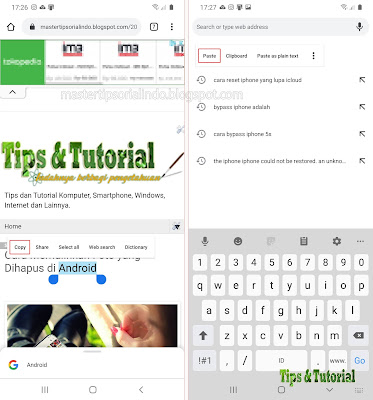
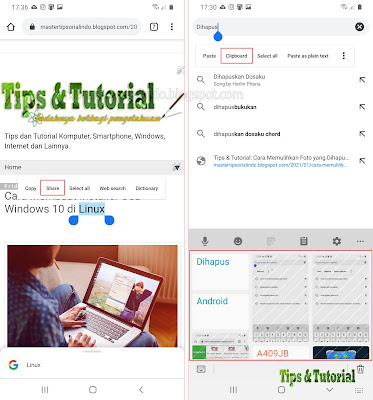


0 komentar: